Heim >Software-Tutorial >Bürosoftware >So geben Sie schnell eine Zahlenfolge ähnlich 1222 in Excel ein
So geben Sie schnell eine Zahlenfolge ähnlich 1222 in Excel ein
- PHPznach vorne
- 2024-01-16 10:51:20946Durchsuche
So geben Sie schnell Zeiten wie 12 22 32 in Excel ein
Uhrzeit und Datum sind spezielle numerische Werte, sogenannte Serienwerte. Das Datum verwendet das 1900er-System, das ganzen Zahlen entspricht. Beispielsweise entspricht der 1. Januar 1900 dem Sequenzwert 1 und erhöht sich danach. Die Verwendung dieses seriellen Werts ermöglicht uns die einfache Berechnung und den Vergleich von Zeiten und Daten.
Die Eigenschaften der Zeit sind 1 Stunde = 1/24 Tag, 1 Minute = 1/60 Stunde, 1 Sekunde = 1/60 Minute. Der Zeitteil ist also eine Dezimalzahl. 12:22:32=0,515648148148148.
Wenn Sie 122232 direkt in die Zelle eingeben, entspricht dies nicht 12:22:32, sondern „28. August 2234 00:00:00“. Dies liegt daran, dass Sie das Zeitformat so eingestellt haben, dass nur der Zeitteil angezeigt und Jahr, Monat und Tag ausgeblendet werden. Da die Dezimalstelle 0 ist, wird der Zeitteil als 00:00:00 angezeigt.
Es gibt keine einfache Möglichkeit, die Zeit einzugeben: 12:22:32, das ist das Standardzeitformat
Zusätzlich: Wenn Sie eine einfache Eingabe wünschen, können Sie das Zellenformat auf 00!:00!:00 anpassen
Geben Sie erneut 123223 ein, damit 12:22:32 angezeigt werden kann, aber das Wesentliche ist immer noch die Zahl 123223, nicht die Zeitangabe. Wenn Zeit nicht in die Berechnung einbezogen werden muss, können Sie es so handhaben
So geben Sie schnell das aktuelle Datum und die aktuelle Uhrzeit in Excel ein
Wählen Sie eine Tabelle aus und drücken Sie die beiden Tastenkombinationen „Strg“ + „;“ auf der Tastatur, um das aktuelle Datum automatisch zu generieren Generieren Sie die aktuelle Uhrzeit. Bitte beachten Sie die folgenden Schritte für bestimmte Vorgänge.
1. Öffnen Sie eine Excel-Tabellendatei auf Ihrem Computer und rufen Sie die Bearbeitungsoberfläche der Startseite auf.

2. Klicken Sie in der Hauptbearbeitungsoberfläche mit der Maus auf die Zelle, in die Sie schnell das aktuelle Datum und die aktuelle Uhrzeit eingeben müssen.
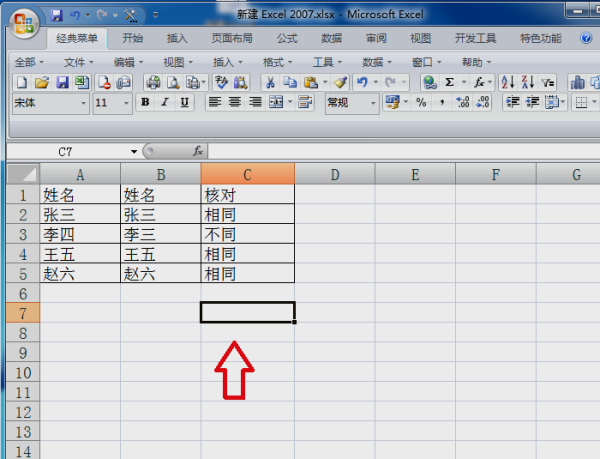
3. Drücken Sie die beiden Tastenkombinationen „Strg“ und „;“ auf der Tastatur, um das aktuelle Datum automatisch zu generieren und das aktuelle Datum schnell einzugeben.
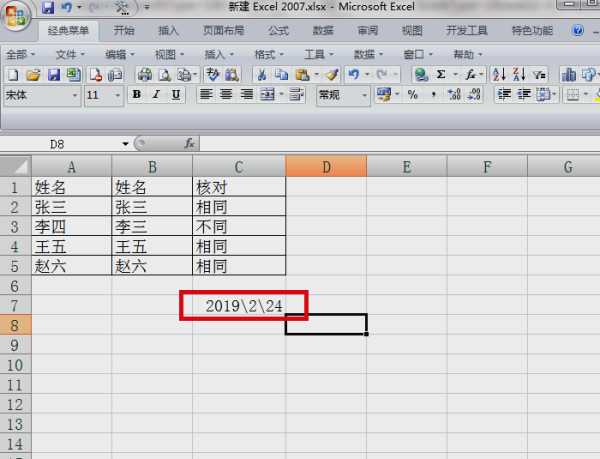
4. Drücken Sie die drei Tastenkombinationen „Strg“, „Umschalt“ und „;“ auf der Tastatur, um die aktuelle Uhrzeit automatisch zu generieren und die aktuelle Uhrzeit schnell einzugeben.
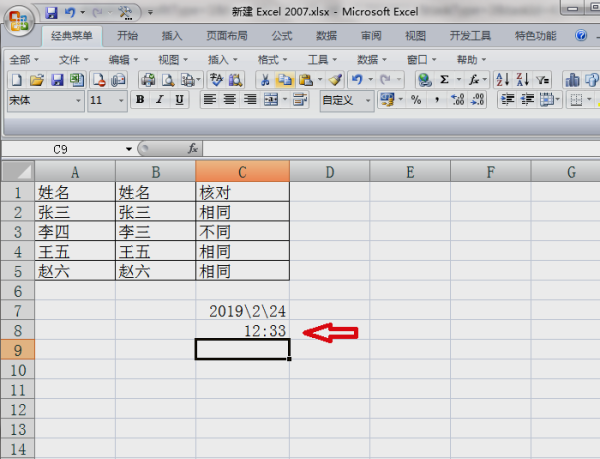
5. Wählen Sie eine Tabelle aus, drücken Sie die beiden Tastenkombinationen „Strg“ und „;“ auf der Tastatur, drücken Sie dann die Leertaste und drücken Sie schließlich die drei Tastenkombinationen „Strg“, „Umschalt“ und „;“ Tastenkombination. Sie können das aktuelle Datum und die aktuelle Uhrzeit schnell in Excel eingeben.
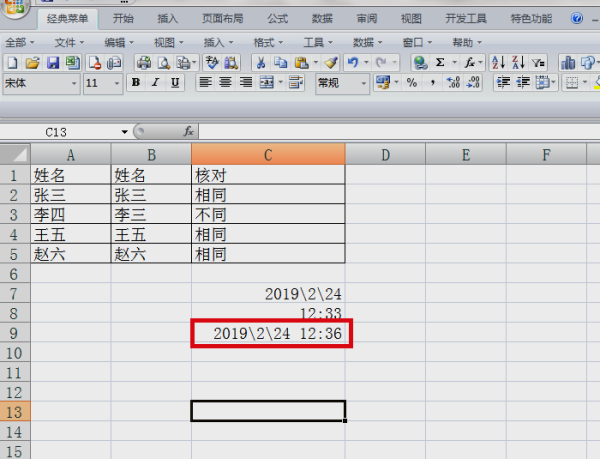
Daten schnell in Excel eingeben
Suchen und starten Sie unsere Microsoft Excel-Software, wie im Bild gezeigt
In Excel zeigen wir zunächst, wie man schnell das aktuelle „Datum“ eingibt. Geben Sie zunächst „Strg+;“ (also die Kombination aus „Strg“-Taste und „;“-Taste) in eine „Zelle“ ein, der Effekt wird angezeigt , wie in der Abbildung gezeigt
Okay, die Demonstration „Datum“ ist fertig. Wenn Sie das Anzeigeformat „Datum“ festlegen möchten, können Sie es selbst festlegen, wie im Bild gezeigt
Im Folgenden zeigen wir, wie man schnell die aktuelle „Zeit“ eingibt. Geben Sie zunächst „Strg+Umschalt+;“ in die „Zelle“ ein (das ist die Kombination aus der „Strg“-Taste, der „Umschalt“-Taste und der „;“-Taste). ). Der Effekt wird angezeigt, z. B. Bild
„Zeit“ wurde ebenfalls demonstriert, nämlich „Datum+Uhrzeit“ und dann „Strg+Umschalt+;“ eingeben . Als Bild
Wir werden feststellen, dass zwischen „Datum“ und „Uhrzeit“ keine Lücke besteht. Dazu müssen wir nach der Eingabe von „Strg+;“ ein „Leerzeichen“ eingeben und dann weiterhin „Strg+Umschalt+;“ eingeben, um den Effekt anzuzeigen. Sie sind fertig, wie in der Abbildung gezeigt
Das obige ist der detaillierte Inhalt vonSo geben Sie schnell eine Zahlenfolge ähnlich 1222 in Excel ein. Für weitere Informationen folgen Sie bitte anderen verwandten Artikeln auf der PHP chinesischen Website!
In Verbindung stehende Artikel
Mehr sehen- Ausführliche Erklärung zum Öffnen und Lesen von CSV-Dateien
- Schritte und Vorsichtsmaßnahmen zum Öffnen und Verarbeiten von Dateien im CSV-Format
- Methoden und Tipps zum Öffnen von CSV-Dateien: Geeignet für eine Vielzahl von Software
- Eine Kurzanleitung zur CSV-Dateibearbeitung
- Erfahren Sie, wie Sie CSV-Dateien richtig öffnen und verwenden

